
价格: ¥ 99 积分可抵¥ 1
最后更新: 2019-12-15 20:58:20
演示地址: 无
安装费: 免费
如果要得到更多支持,访问产品官网: http://www.tosec.com.cn
管理员部分:
首先在阿里云管理控制台找到生成的实例,在本实例安全组-配置规则中打开UDP 7286、TCP 443口
安全组示例如下:

使用 https://ip 可以访问到系统管理界面,默认口令为admin/12345678,VPN主机设置为加用户,只要增加用户并且给用户设置VPN权限后,用户即可以使用VPN登录
1. 创建帐号
点击 资源管理-用户管理 菜单,默认系统有二个用户,一个是admin(管理员用户),另一个是vpn用户,vpn用户是一个VPN用户的例子,可以删除,admin帐号不可以删除,删除后将无法对VPN系统进行管理
点击 添加用户 按钮,可以为SSL VPN系统增加用户,添加用户时,必选项如下:


2. 访问内网
内网访问路由是用户连接VPN后访问的内网资源IP或网段,只有在VPN-路由中添加相应的网段或IP后,才通过VPN隧道访问这些IP或网段。
在VPN管理-VPN路由中,点击增加按钮可以增加一条VPN路由

比如要加网段192.168.0.0/24,则IP字段填:192.168.0.0 掩码字段填:255.255.255.0
使用人员部分:
使用创建的用户名密码,登录到VPN服务器前台,在其它-工具下载 下载 VPN客户端(目前支持Windows和MACOS)
安装的时候要注意,一定要用管理员权限安装,因为安装要为系统添加VPN虚拟TAP网卡,如果非管理员权限不能成功。
另外安装后启动因为需要往系统注入路由,也需要使用管理员权限启动VPN.EXE程序

下载后进行安装,安装时注意如下:
1.64位Windows系统必须安装64位VPN客户端,如果安装32位的无法连接
2.使用管理员权限安装,安装过程中会给系统添加tap网卡,如果杀毒软件提示请点允许
3.其它的只要默认点击下一步、下一步即可
安装完成后启动VPN客户端,在右下角鼠标右点,选择添加连接

在弹出的窗口中输入一个名称,这个名称只做标识做用,没有其它意义 ,有的用户可能有多台VPN服务器,建议起一个容易区分的名字

点击确定保存后,在次点击VPN图标,选择系统配置菜单

在服务器1中输入阿里云麒麟SSL VPN外网地址后点击确认按钮

设置即结束 ,以后在使用VPN时,启动VPN程序,点击右下角VPN图标,选择登录连接按钮,在弹出的对话框中输入VPN的用户名和密码即可以登录到VPN连接到内网

| 交付方式 | 镜像 |
| 基础系统 | Centos 7.3 |
| 可用区域 | 华北 1, 华北 2, 华北 3, 华北 5, 华东 1, 华东 2, 华南 1, 香港, 亚太东南 1 (新加坡), 美国东部 1 (弗吉尼亚), 亚太东北 1 (东京), 美国西部 1 (硅谷), 亚太东南 2 (悉尼), 亚太东南 3 (吉隆坡), 华东 2 金融云, 华南 1 金融云 |
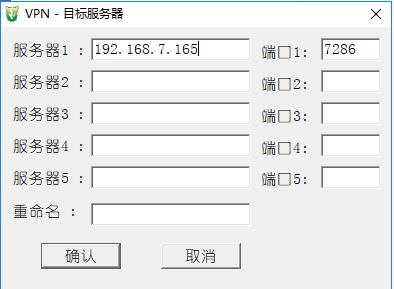
| 区域 | ImageId | 区域 | ImageId |
|---|---|---|---|
| 华南 1 | m-wz915v081e1al5j5lr41 | 华东 2 | m-uf65chyuwveeakw6619z |
| 华北 5 | m-hp35ily41qafwzbl74xg | 华东 1 | m-bp16xc9vv63da5bufmkl |
| 香港 | m-j6cd1umq9z54am6id8bc | 华北 1 | m-m5egshls719e4v656flp |
| 华北 2 | m-2ze6xc9vv63da5bufmkm | 华北 3 | m-8vb92vrub67926lmjwww |
提示:使用API方式购买云市场镜像前,需先认真阅读并认可相应的镜像协议。
| 0 (0%) 好评 | 0 (0%) 中评 | 0 (0%) 差评 |